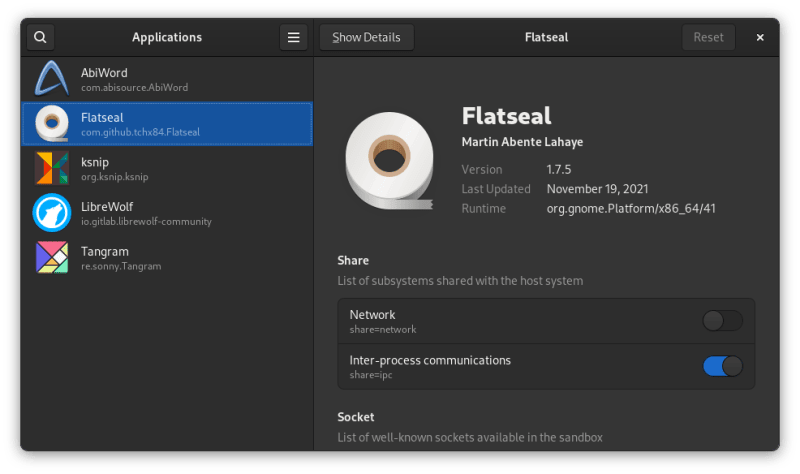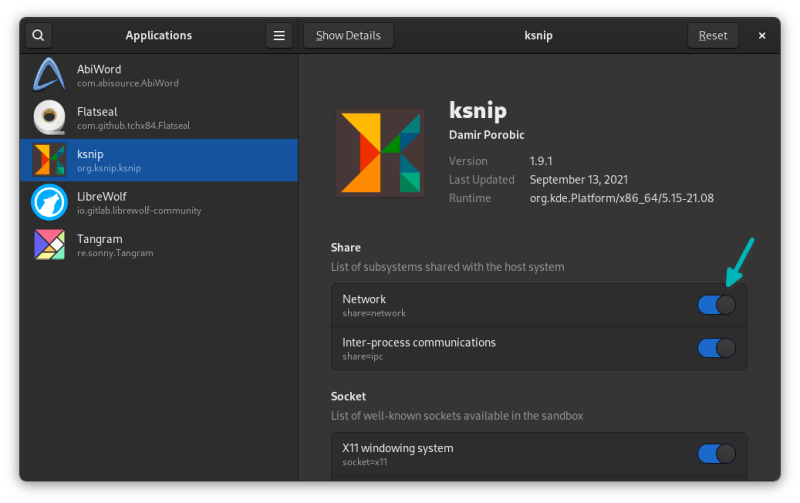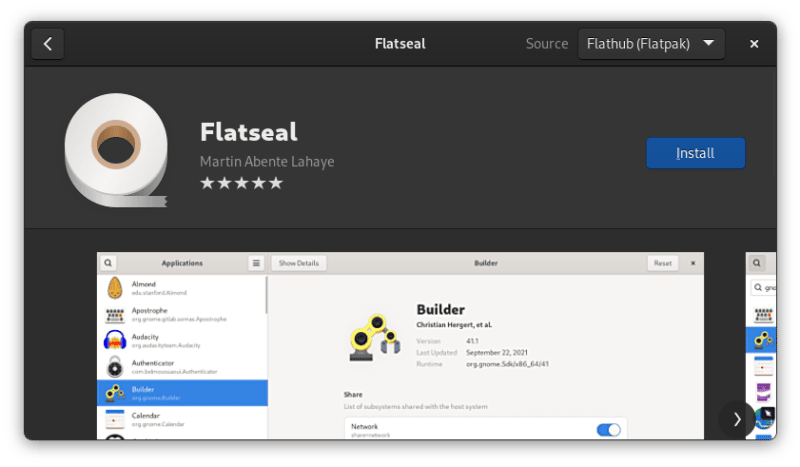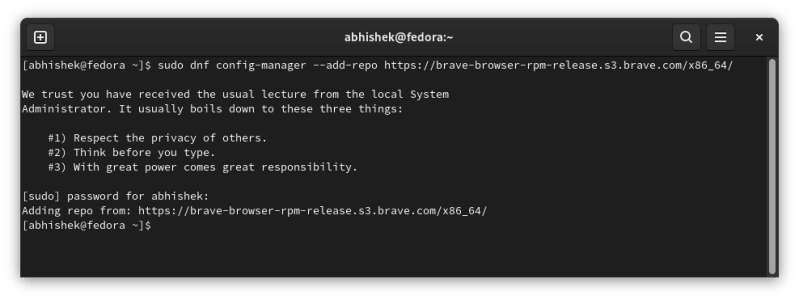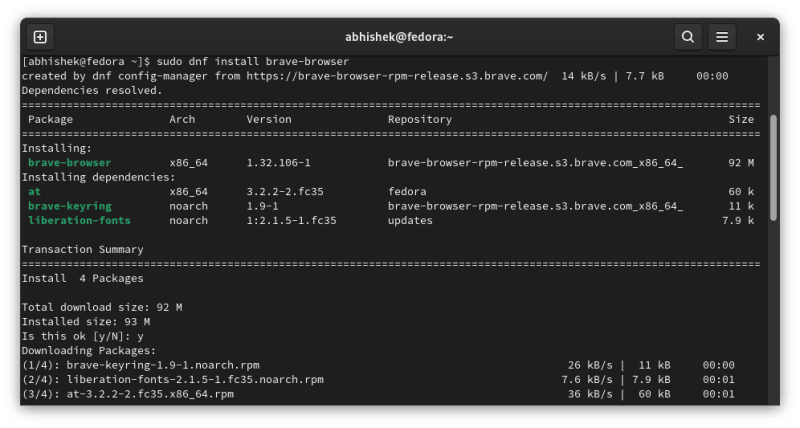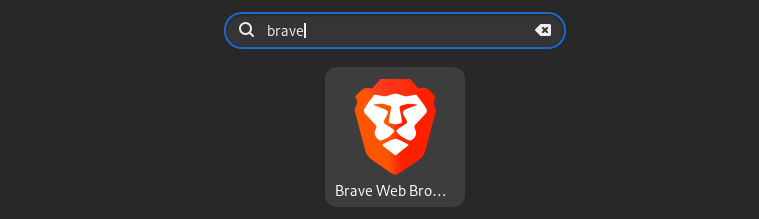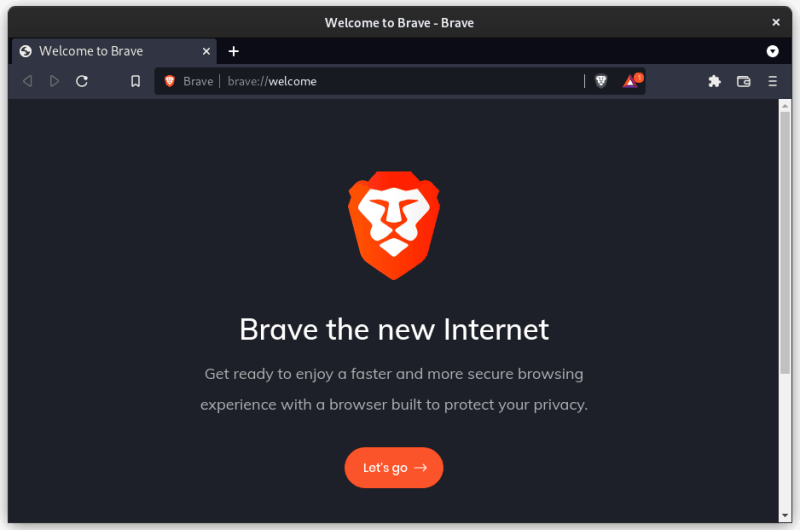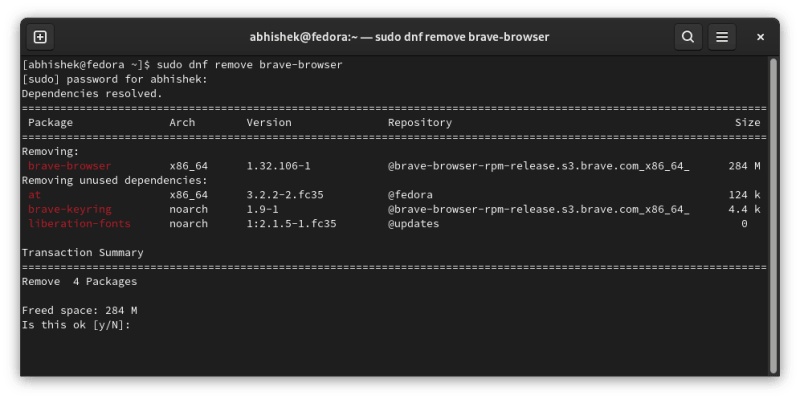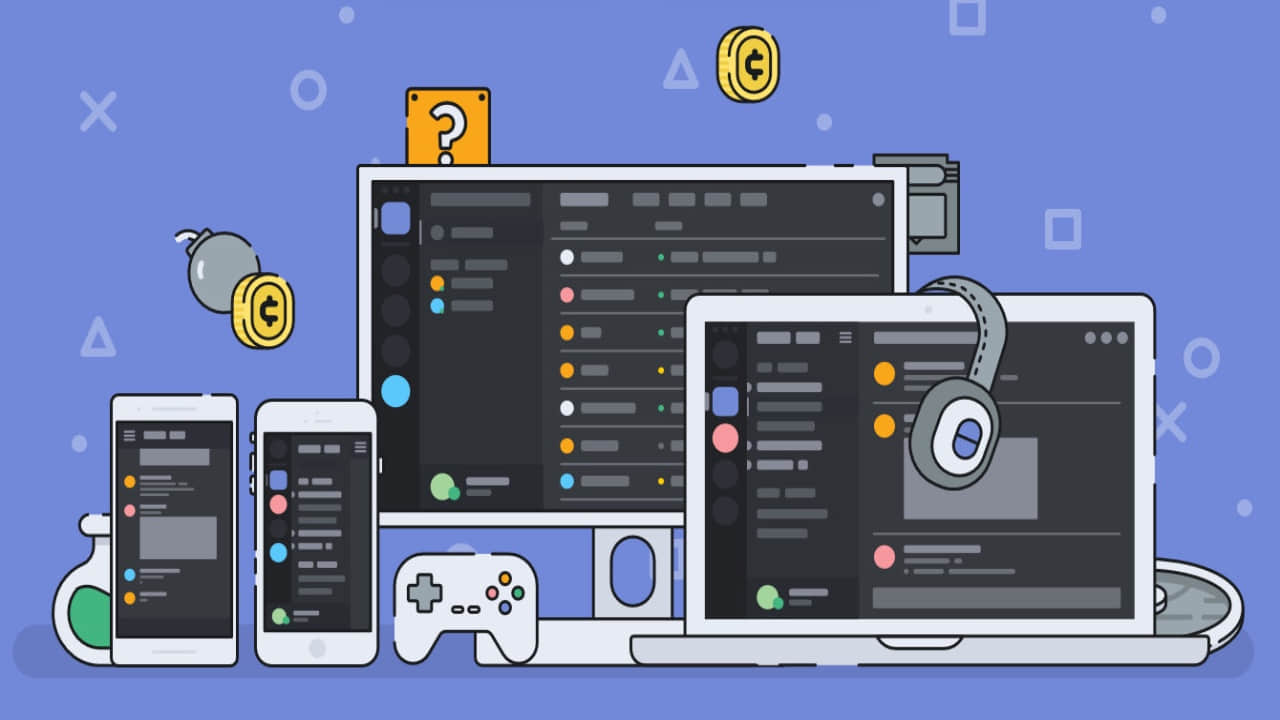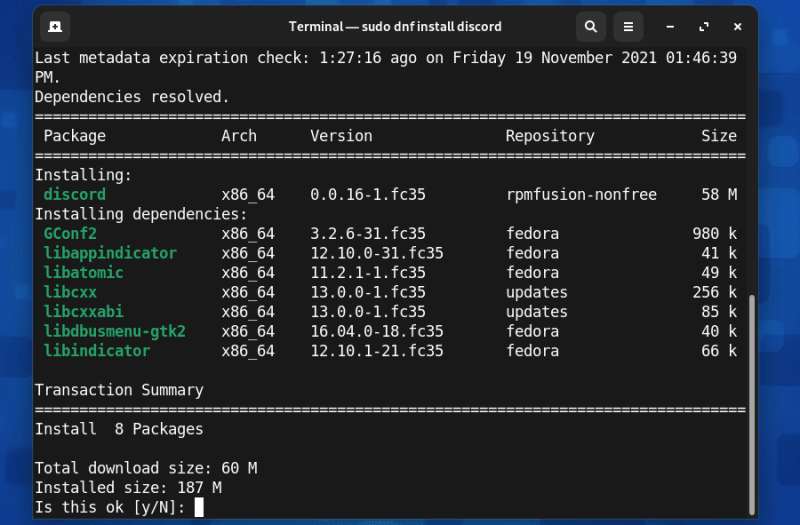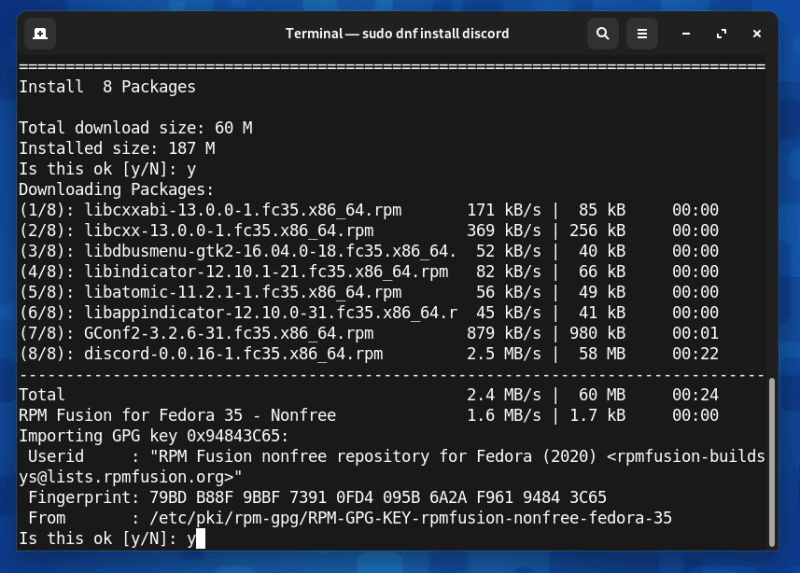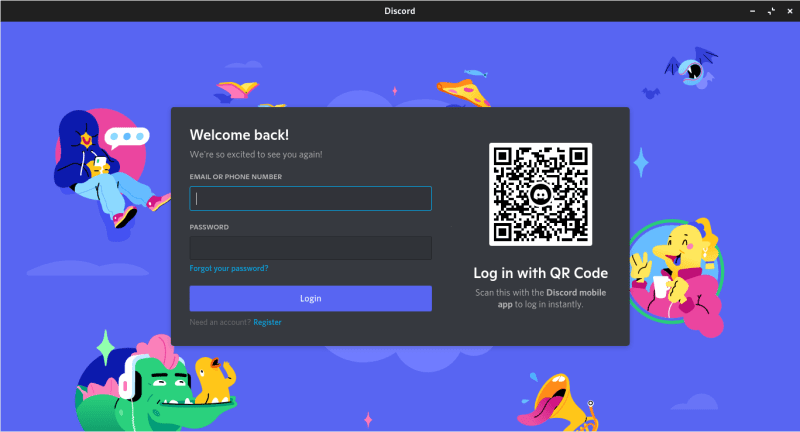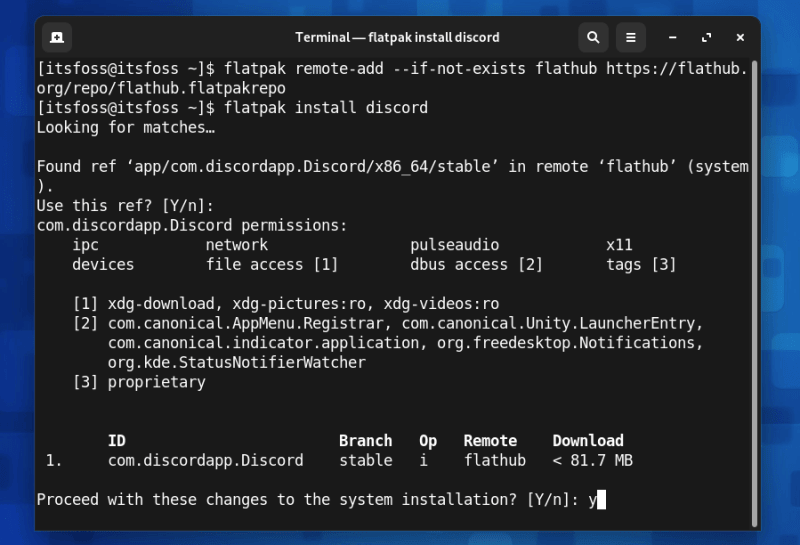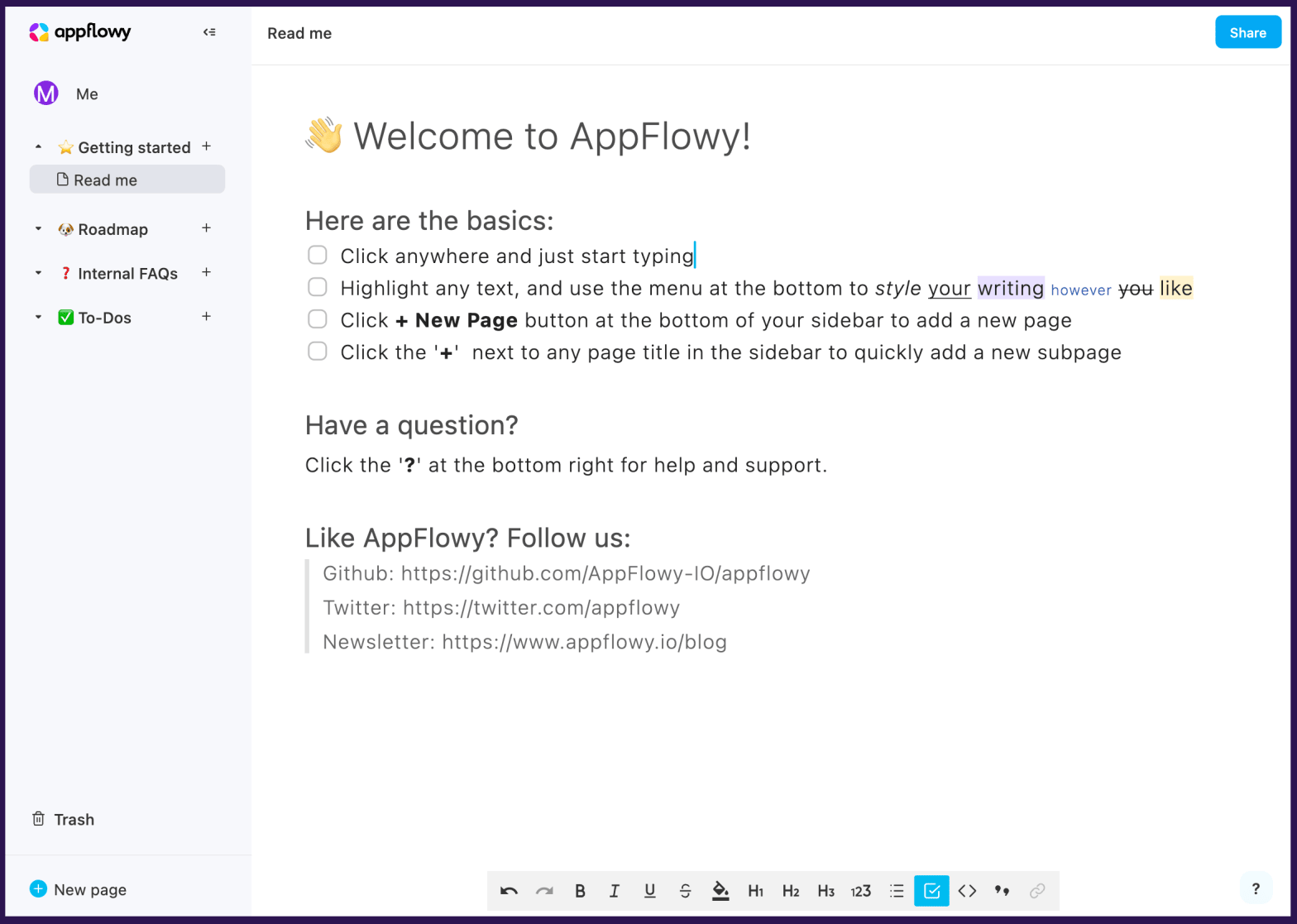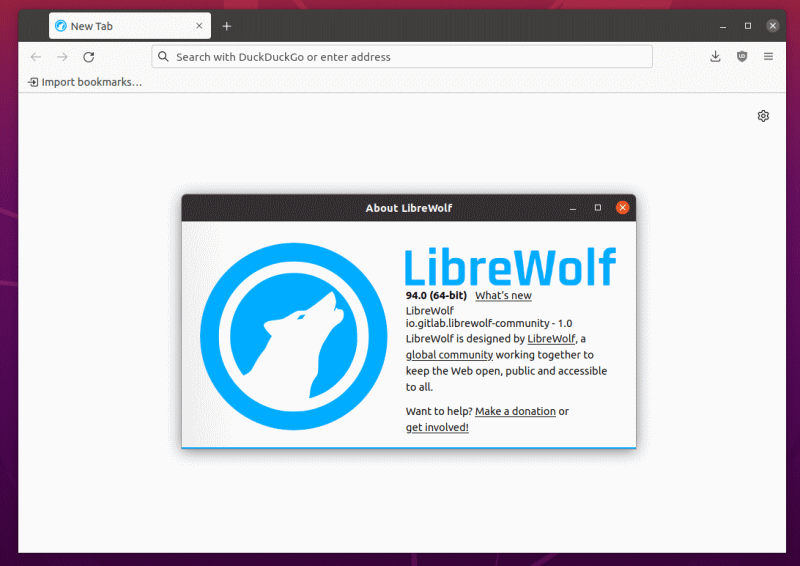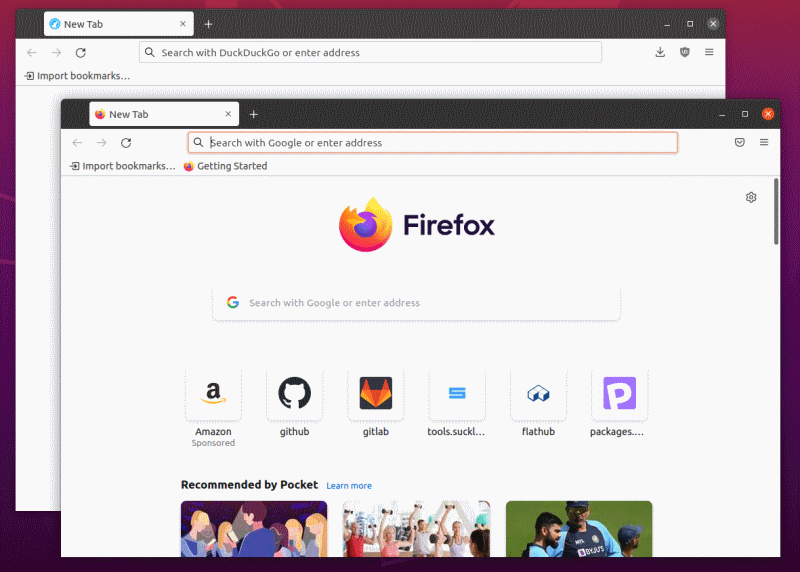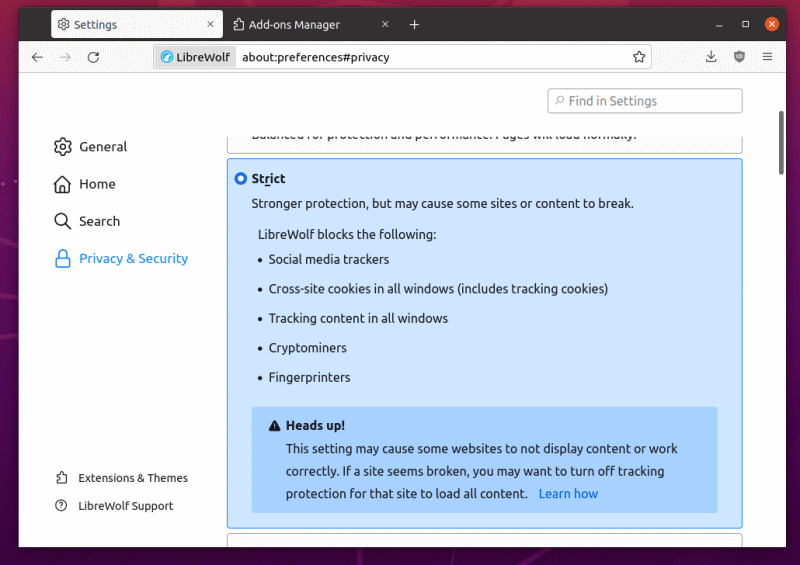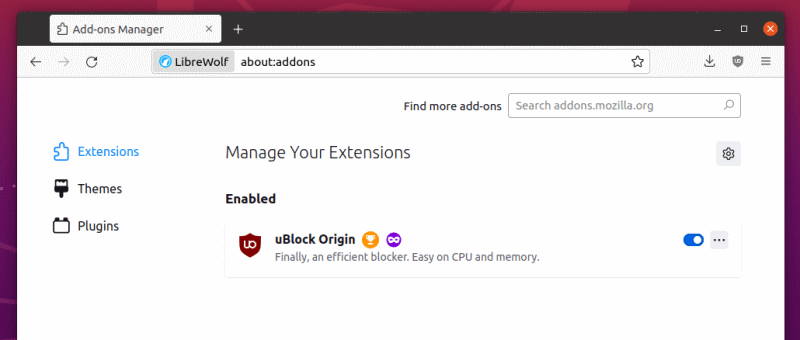创建节日问候的 4 种开源方式
开源工具和资源为任何节日提供了创造性的可能性。
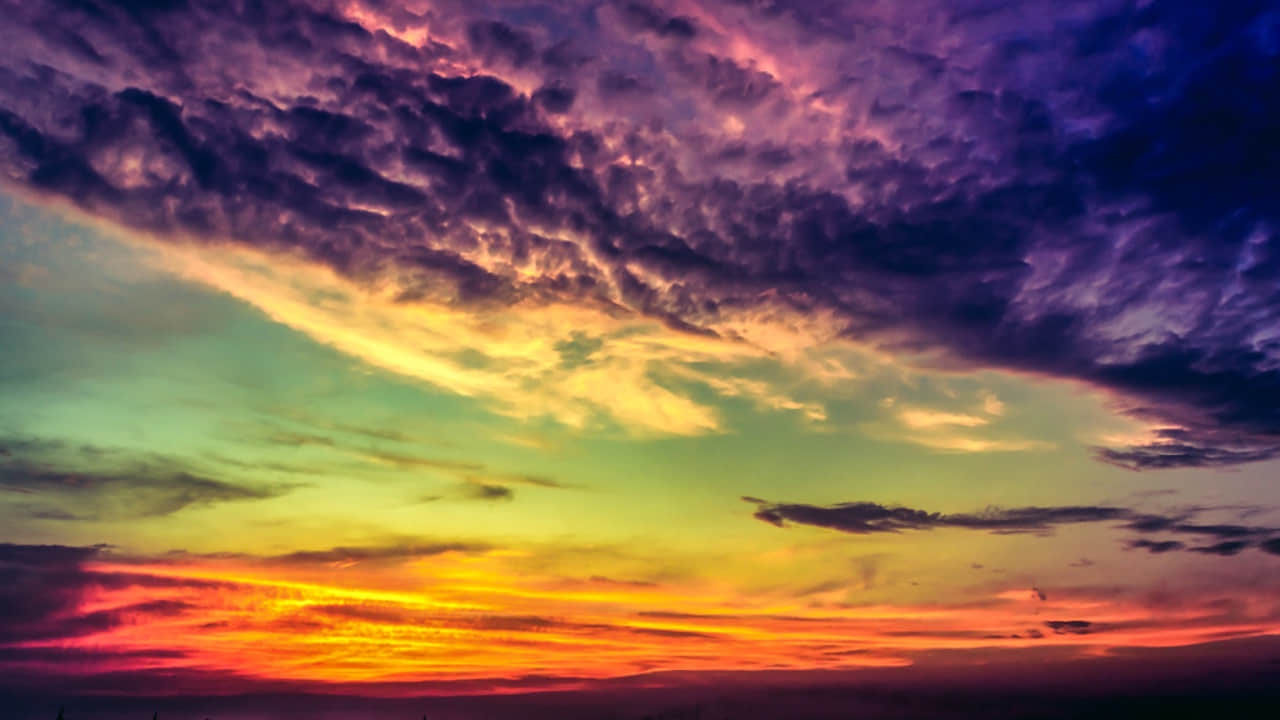
节日再次来临,今年我决定用 开源方式 来庆祝。就像一个特别有名的假期忙人一样,我有一个长长的节日任务清单(我打算再三检查):制作一张贺卡(带地址的明信片)寄给家人和朋友,用合适的节日歌曲制作照片蒙太奇或视频,并装饰我的虚拟办公室。有很多开源的应用和资源使我的工作更容易。以下是我使用的东西。
Inkscape 和剪贴画
我最喜欢的资源之一是 FreeSVG.org(前身是 Openclipart.org)。这里很容易找到你喜欢的节日,包括光明节、圣诞节、新年等等。这些剪贴画都是由像你我这样的用户贡献的,并且是 CC0 版权,所以你甚至不需要提供署名。当然,在可能的情况下,我还是会注明出处,以确保 FreeSVG 和它的艺术家们获得知名度。
下面是 FreeSVG 的一些剪贴画的例子:

使用 Inkscape 的文本路径工具,我在图片上添加了我自己的文字,我把它用在卡片上。如果再做些工作,我还可以把这个图形用在一些定制的杯子或餐垫上。
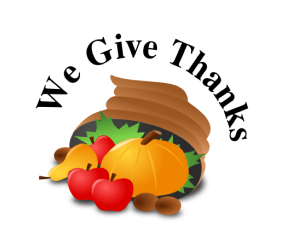
Don Watkins, CC BY-SA 4.0
文字处理
LibreOffice Writer 可以用来制作贺卡和海报,然后在你的家中使用或分发给你的朋友和家人。使用 LibreOffice Calc 创建一个关于你的家人和朋友的数据库,然后利用这一资源,用邮件合并功能简化制作邮件标签的过程。
创作共用的图片和图形
search.creativecommons.org 上也有艺术品。注意许可证类型:对任何需要署名的东西给予适当的致谢。这张图片(“Thanksgiving Dealies”)来自创作共用图片搜索。它的作者是 Martin Cathrae,并在 CC BY-SA 2.0 下授权,因此它可以在相同的许可证下被改编、重复使用和分享。

我拿着这张相同的图片,用 GIMP 在上面添加了一些我自己的文字。你可以用 Inkscape 来做同样的事情。

Don Watkins,CC BY-SA 4.0
创作共用 提供了大量的图片,在你的下一次 视频会议 期间,可以这些图片作为一个节日背景。
视频和实时流媒体
你也可以把这些图片与你自己的一些图片结合起来,用 OpenShot 视频编辑器创建一个简短的视频剪辑。你可以通过使用 Audacity 录制一个单独的音轨,轻松添加旁白。可以在 Audacity 中添加声音效果,保存到文件中,并导入到 OpenShot 视频编辑器的配乐中。寻找 合法的背景音乐 来添加到你的视频中。
使用 开源广播软件(OBS) 来直播你的假期聚会。使用 OBS 可以轻松地为你的朋友和家人呈现引人入胜的假期节目,或者你可以将节目另存为 Matroska 或 MP4 文件以供日后观看。
阅读材料
古腾堡计划 是一个用来分享免费节日阅读材料的很好的来源。狄更斯的《圣诞颂歌》 就是这样一种资源,它可以在网上轻松阅读,也可以下载成 EPUB 或你最喜欢的电子阅读器的格式。你还可以找到免版税的阅读材料,如 Librivox 的“光的盛宴”,采用 MP3 格式,因此可以下载并在你喜欢的浏览器或媒体播放器中播放。
节日乐趣
节日里最重要的一点是,它们是与朋友和家人一起的放松和欢乐时光。如果你有家人对计算机感到好奇,花点时间与他们分享一些你最喜欢的开源资源。
(题图来自:creativecommons.org,作者:Sunny M5)
via: https://opensource.com/article/21/11/open-source-holiday-greetings
作者:Don Watkins 选题:lujun9972 译者:geekpi 校对:wxy